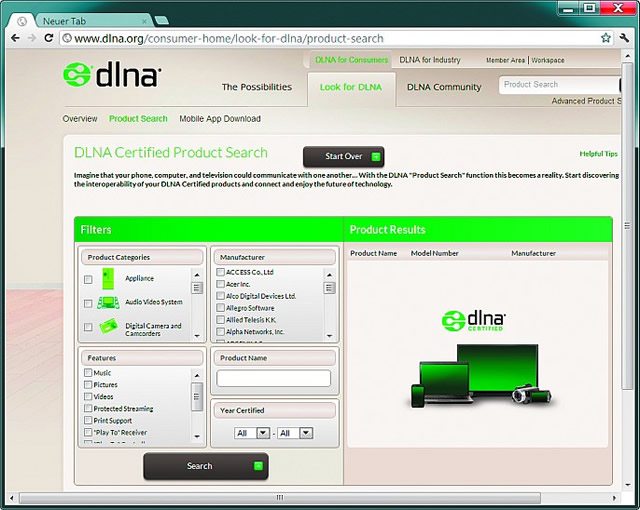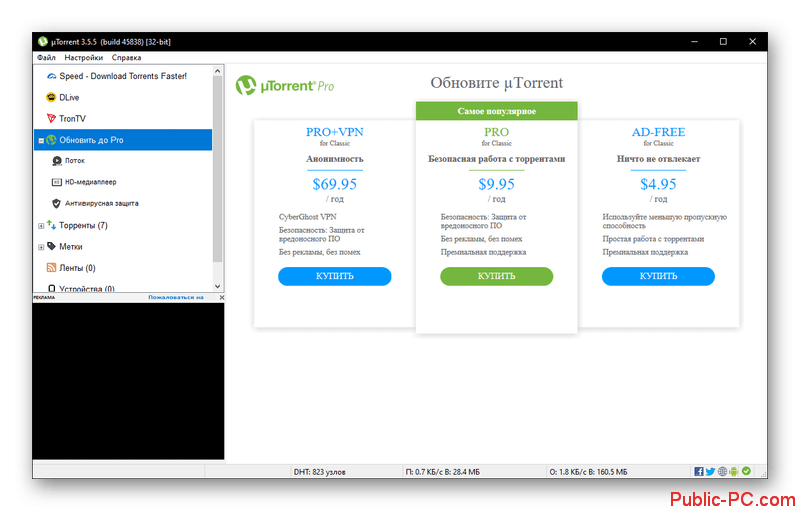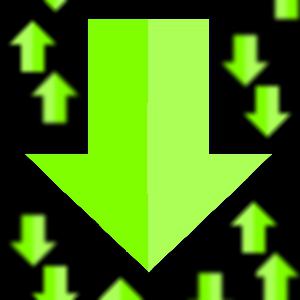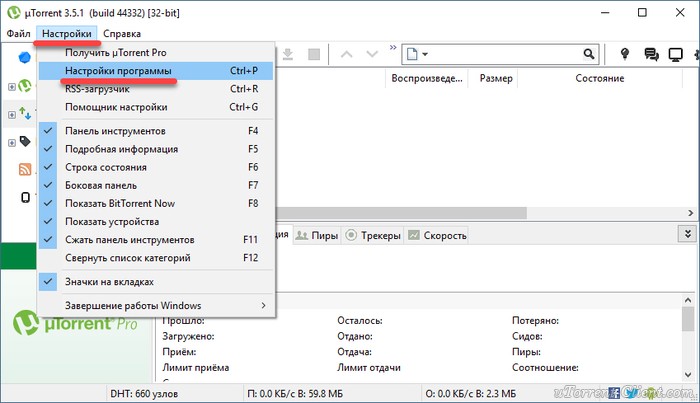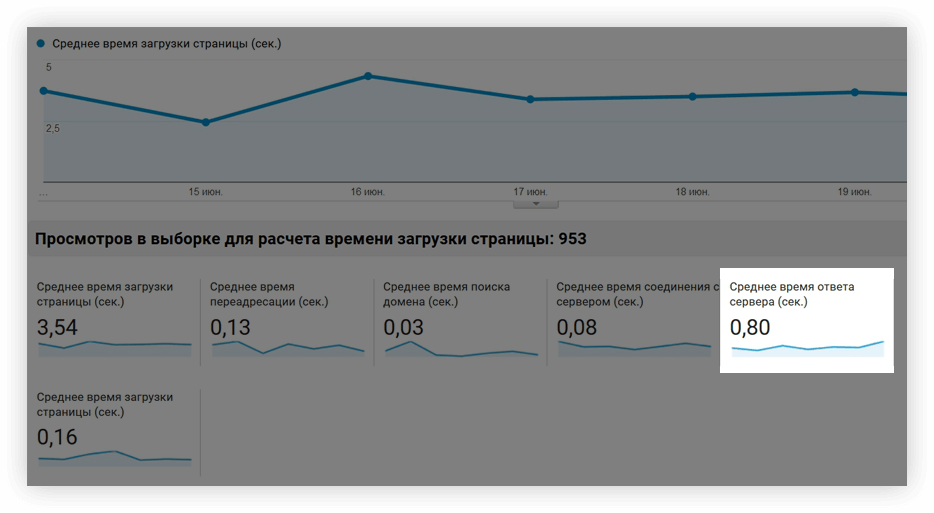Как скачивать с «торрента»? как скачивать через «торрент» фильмы, игры
Содержание:
- Настройка программы для скачивания с торрента
- Универсальные методы
- Как скачивать с торрента
- Почему не качает Торрент?
- Как пользоваться торрентом: пошаговая инструкция по работе с трекерами
- Зачем начинать смотреть фильм, который только скачивается в uTorrent?
- Как зайти на торрент-трекер
- Как же скачивать игры через торрент трекеры?!
- Как добавить торрент в торрент-клиент
Настройка программы для скачивания с торрента
После установки МюТоррента и скачивании чего либо, не лишним будет узнать о его настройках.
Для того, что бы попасть в настройки необходимо открыть меню Настройки и выбрать пункт Настройки программы, нажать Ctrl+P или нажать на значок шестеренки в правом верхнем углу
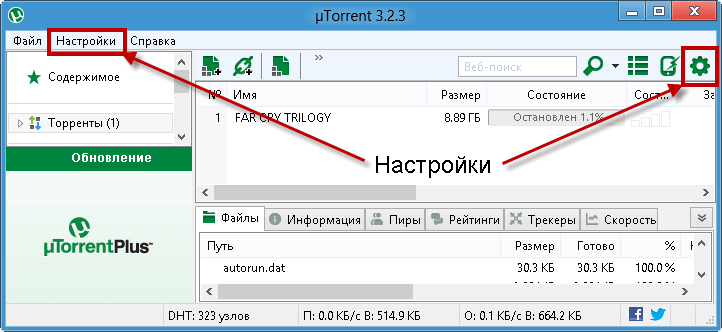
Раздел Общие
Здесь мы можем выбрать язык µTorrent, если он по какой то причине не тот. Интересен раздел Интеграция в Windows. В нем рекомендую снять оба флажка: Запускать свернуто и Запустить µTorrent вместе с Windows. В этом случае клиент будет запускаться только по инициативе пользователя и не будет сразу загружать канал интернета. Так же из автозагрузки его можно будет убрать с помощью
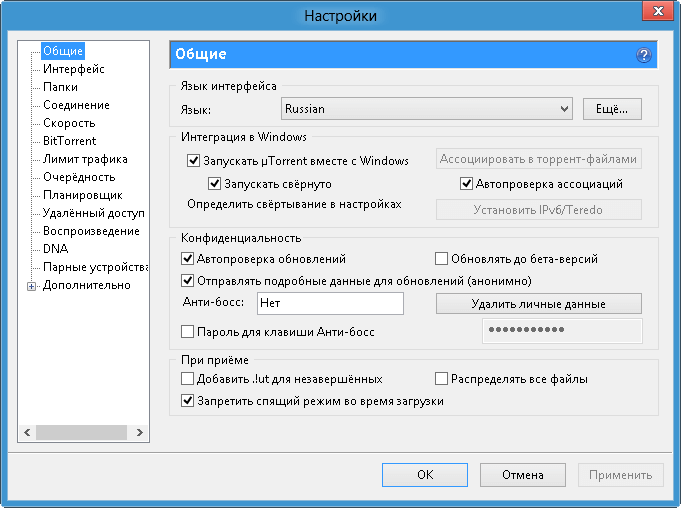
Другие настройки можно оставить без изменения.
Раздел Интерфейс
Здесь имеется масса настроек, которые можно включать или отключать по собственному усмотрению. Мне всегда хочется снимать флажок на опции «Запрос при выходе из программы», что бы не делать лишних действий при закрытии мюторрента. Что и делаю.
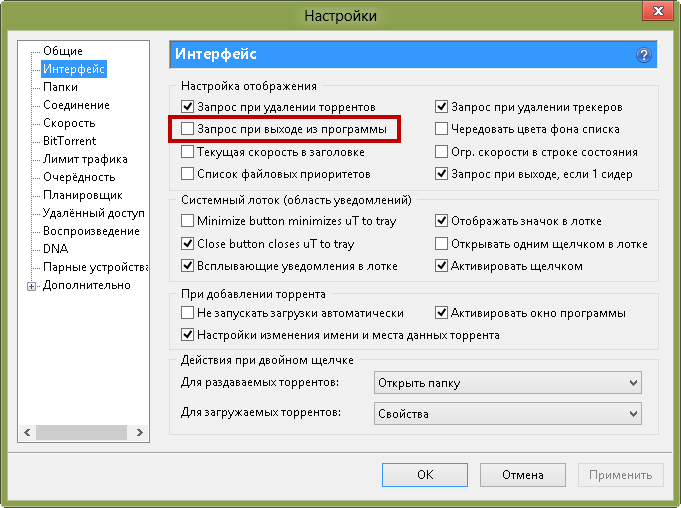
Не бойтесь что либо изменить в настройках. Всегда можно переустановить µTorrent клиент. Если не поможет, удалите с помощью программы RevoUninstaller, и установите заново.
Раздел Папки
В этом разделе в поле Расположение загруженных файлов можете установив соответствующие флажки задать папку для Загружаемых торентов и для Завершенных загрузок. Для этого создаете соответствующие папки на диске. Например: Готовые и Не Готовые загрузки. И нажав на указываете необходимую папку.
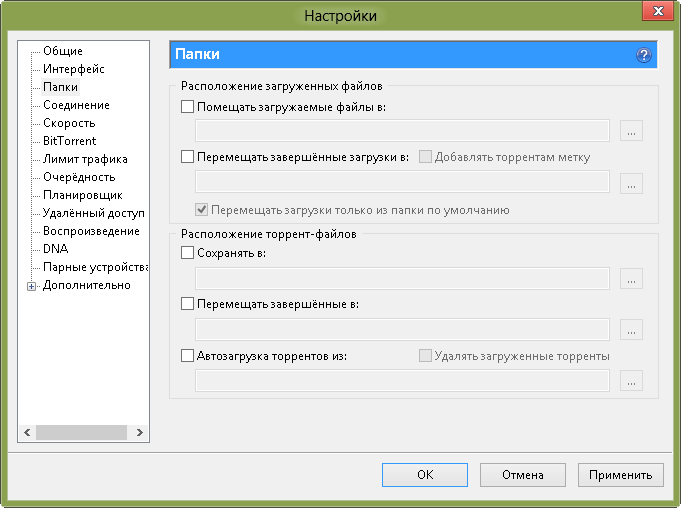
Мне удается обходится без этих папок задавая сразу место расположение скачиваемой информации.
Такая же ситуация с торрент-файлами. В принципе torrent-файл, после начала скачивания, можно удалять. Они могут понадобится если произошел какой либо сбой или вы хотите переехать на другой компьютер. Но! Вы всегда можете их скачать заново с торрент трекера.
Разделы Соединение, Скорость и BitTorrent
Там можно ничего не менять. В разделе Скорость имеется возможность установить пределы скорости. Это же можно сделать не заходя в настройки.
Для этого обращаем внимание на самую нижнюю строку. Там где где есть буква П — это скорость Приема информации
Нажимаете прям на надписи или рядом правую кнопку мышки и в открывшемся списке выбираете нужную скорость. Смотрите рисунок ниже
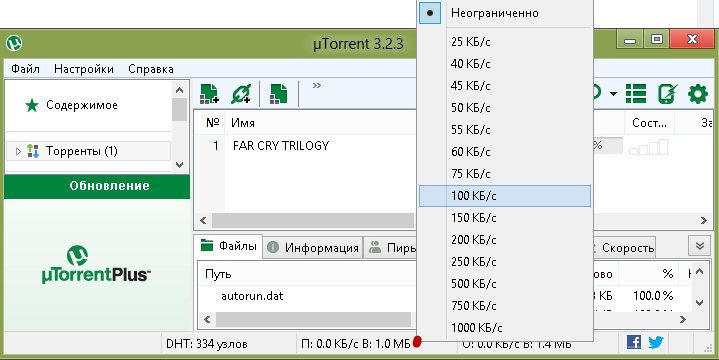
Таким же образом можно ограничить скорость Отдачи.
Раздел Лимит трафика
Установив флажок «Ограничивать полосу» вы можете задать ограничение передачи данных. Эта функция удобна тем кто пользуется лимитированным интернетом и при исчерпании которого изымаются дополнительные средства или может произойти отключение от сети вообще. Данное ограничение Не позволит мюторренту израсходовать весь ваш трафик
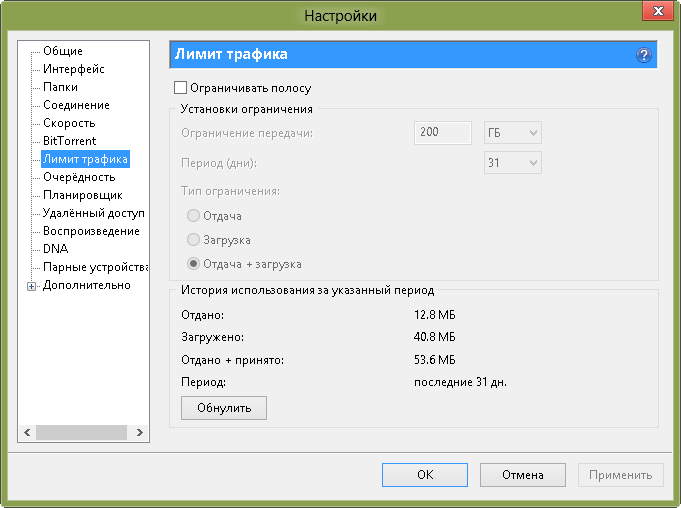
Является бесполезной опцией для безлимитного интернета. Как проверить скорость интернет соединения можно прочитать тут.
Раздел Очередность
В данном разделе в поле «Настройка очередности» вы можете установить Максимум активных торрентов и Максимум одновременных загрузок. Чем меньше эти цифры тем меньше нагрузка на ваш жесткий диск. О выборе последнего можно почитать в статье Как выбрать жесткий диск?
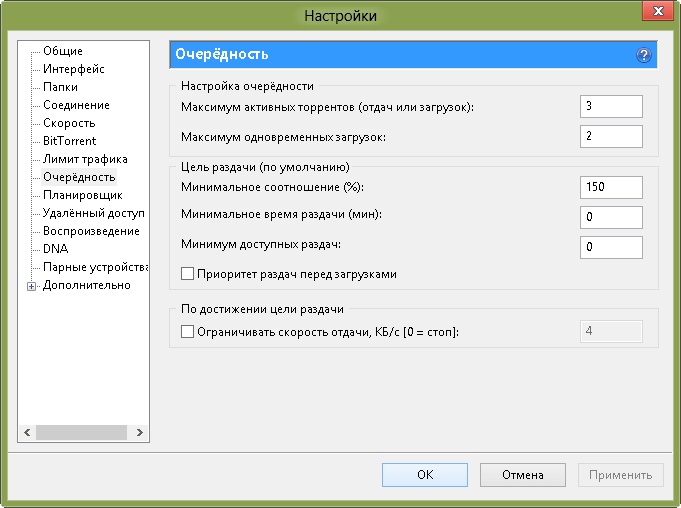
Мои значения этих параметров вы видите на рисунке выше.
Настройки других разделов рекомендуется оставить по умолчанию.
Настройка главного окна µTorrent
Это то самое окно где вы можете наблюдать все ваши раздачи. Это таблица состоящая из набора столбцов, которые можно изменить при необходимости. Для этого, нужно нажать правой кнопкой мышки на шапке этой таблице (где показана красная точка) и установить необходимые столбцы.

Значение — Сиды: 19(173) означает, что в сети всего 173 сида и к 19 из них подключен ваш мюторрент. Аналогично и со значение Пиры, которые в данном случае Личи.
Универсальные методы
Большинство рекламных объявлений в торрент-клиентах на компьютере можно убрать двумя универсальными способами, заключающимися в замене используемой программы или в установке специального блокировщика. Преимуществом является то, что данные варианты требуют минимум действий, но при этом отлично справляются с баннерами.
Способ 1: Замена программы
Наиболее простым решением выступает замена используемого торрент-клиента на другой софт с аналогичными возможностями, но без рекламного модуля. К таким программам можно отнести qBittorrent, Vuze, ComboPlayer и многие другие варианты.
Подробнее:Лучшие торрент-клиенты для WindowsАналоги программы uTorrentСофт для загрузки торрентов
Иногда выходом из ситуации может стать простая установка более старой версии используемого софта, например, как в случае с uTorrent. Поэтому в первую очередь проверяйте ранние выпуски программ.
Способ 2: Установка AdGuard
Одним из самых универсальных решений для Windows в плане блокировки рекламы является программа AdGuard, действие которой распространяется практически на любые объявления вне зависимости от torrent-клиента. Софт оснащен огромным количеством дополнительных модулей, настроек, и почти не влияет на производительность компьютера.
Шаг 1: Установка
Шаг 2: Активация
-
После первого запуска обязательно воспользуйтесь главным меню и откройте раздел «Лицензия».
Здесь будет представлена информация о действующих ограничениях, в том числе и времени действия.
В следующем автоматически появившемся окне нажмите кнопку «Активировать» в первом блоке, чтобы задействовать пробный период. Также можете перейти на страницу покупки полной версии, если нужно.
Шаг 3: Настройка и включение
- Для запуска блокировки рекламы с помощью AdGuard по сути не требуется делать что-то еще, так как фильтры активируются автоматически при открытии программы. Единственное, обязательно убедитесь в наличии статуса «Защита включена».
Откройте раздел «Настройки» через главное меню и перейдите на вкладку «Антибаннер». Ввиду того, что любая реклама в торрент-клиентах относится к данной разновидности объявлений, задействуйте каждую опцию на странице.
Разобравшись с предыдущим этапом, можете запустить нужный torrent-клиент и проверить, исчезла ли реклама. Также во время этого на главной странице AdGuard должен будет активироваться счетчик «Заблокировано баннеров».
К сожалению, данная программа после установки получает ограничение в виде двухнедельного пробного периода, по завершении которого нужно будет приобрести и подключить лицензию. Делать это или нет – зависит только от ваших возможностей и потребностей.
Как скачивать с торрента
Для того что бы скачать файл с торрента вам необходимо найти трекер. Как это сделать? В строке поиска любого браузера вводите «торрент трекер» и выбираете какой душе угодно. Мне нравится http://www.rutor.org/ так как на нем отсутствует регистрация.
Заходим на сайт и выбираем понравившуюся раздачу. Как показано на рисунке ниже скачиваем torrent-файл.

Запускаем скачанный файл делая двойной клик мышью не нем. Автоматически открывается программа µTorrent. В поле Сохранить в, выбираем путь сохранения информации. Нажимаем ОК

Дождитесь пока загрузка полностью закончится и пользуйтесь. Не забывайте оставаться на раздаче хотя бы немного. Вы поможете другим желающим быстро скачать эту информацию.
Вы знаете как скачивать с торрента.
Как скачать отдельный файл
Довольно часто бывают ситуации когда необходимо скачать не все из раздачи. В этом случае вы делаете точно так же как описано выше, только, перед тем как нажать ОК и запустить закачку, вы в правом окне флажками указываете какие именно файлы из всей раздачи вам необходимо скачать. Затем жмете ОК
 Таким образом можно быстро качать с торрента только то что нужно.
Таким образом можно быстро качать с торрента только то что нужно.
Как докачать пропущенные файлы с торрента
Вы скачали торент-файл выбрали не все и скачали. Затем вам понадобилось докачать остальное. Что делать в этом случае?
Открываете µTorrent, выбираете соответствующую раздачу. В нижней части окна переходите на вкладку Файлы. Выбираете которые необходимо докачать, выделяете их. Вызываете контекстное меню (правой кнопкой мышки) выбираете Приоритет > Нормальный.
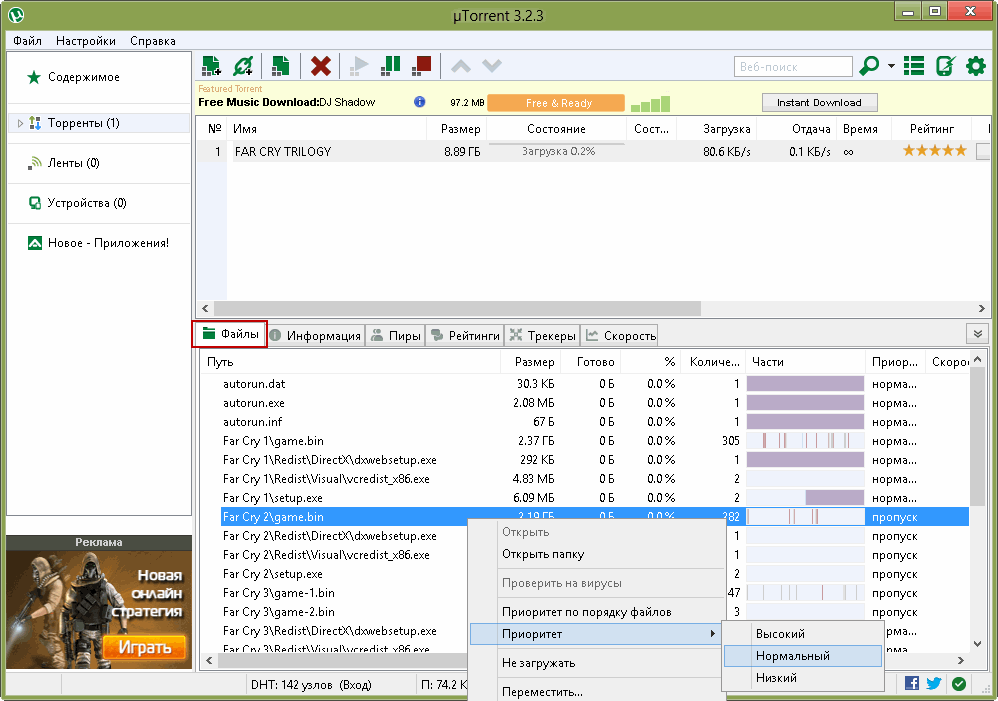
Таким образом пропущенный файл начнет скачиваться.
Почему не качает Торрент?
Загрузка данных через Торрент предполагает установку соединения между компьютерами пользователей.
Сам по себе данный процесс может неправильно работать, если имеются проблемы с сетью, торрент-клиентом, файлом на компьютере-источнике и так далее.
Наиболее часто не качает Торрент по следующим причинам:
- Нет пользователей, которые раздают файл. Если же таких пользователей совсем мало, и у них установлены ограничения на скорость загрузки (сетью или настройками программы), тогда загрузка файла будет идти медленно;
- Использование старой версии торрент-клиента. Не исключено, что сама программа повреждена и не может установить соединение;
- Соединение с сетью через VPN. Не все VPN способны работать с торрент-трекерами. Если используется на компьютере VPN, можно попробовать его отключить;
- Неисправность сетевого подключения, возможно, на компьютере вовсе не работает интернет;
- Блокировка со стороны провайдера. Некоторые провайдеры запрещают соединение P2P, через которое работают торрент-трекеры;
- Соединение прервано по вине работе антивируса или других защитных программ;
- Сеть запрещает работу с торрент-трекерами. Чаще всего такая проблема наблюдается при использовании публичных сетей, например, общественного Wi-Fi в кафе или транспорте;
- Некорректные настройки торрент-трекера или интернета: используемый со стороны программы порт закрыт на компьютере, имеются ограничения по ширине канала, отключено шифрование, включен фильтр по IP и так далее.
Это самые распространенные причины, по которым Торрент может не качать файл на компьютер.
Источники
- https://ichip.ru/sovety/ekspluataciya/kak-skachivat-fajly-cherez-torrent-723472
- https://www.iphones.ru/iNotes/kak-peredavat-fayly-cherez-torrenty-net-nichego-proshche-03-04-2021
- https://comp-security.net/%D0%BA%D0%B0%D0%BA-%D1%81%D0%BA%D0%B0%D1%87%D0%B8%D0%B2%D0%B0%D1%82%D1%8C-%D1%81-%D1%82%D0%BE%D1%80%D1%80%D0%B5%D0%BD%D1%82%D0%B0/
- https://www.computerra.ru/264333/kak-bezopasno-skachivat-torrents-i-ne-narushat-zakon/
- https://it-like.ru/kak-skachivat-cherez-torrent/
- https://torrent-klienty.softok.info/
- https://rabota-na-kompjutere.ru/ne-kachaet-torrent-chto-delat.html
Как пользоваться торрентом: пошаговая инструкция по работе с трекерами
Теперь, когда вы уже знаете, что такое торрент и торрент-клиент, остаётся всего одно неизвестное для вас понятие — торрент-трекер. Торрент-трекер – это непосредственно сайт, предоставляющий вам для загрузки торрент-файлы. На данный момент в интернете присутствует масса различных торрент-трекеров, большинство из которых специализируются на какой-то конкретной тематике (игры, фильмы, музыка, программы и т.д.). Однако есть и более крупные сайты, на которых представлены торрент-файлы самых различных тематик, форматов и типов.
Популярные торрент-трекеры:
- Torzilla.ru – универсальный трекер с самой широкой базой данных среди всех.
- Free-torrents.ru – на данном сайте собраны торрент файлы по самым различным тематикам.
- Rutor.org – один из самых популярных торрент-трекеров в России, содержит разнообразные файлы на русском языке.
- Torrentino.com – самый удобный из всех представленных трекеров, с каталогом, разбитым на категории и удобным интерфейсом.
Чтобы скачать файл с торрент-трекера достаточно вбить его название в строке поиска, либо же найти самостоятельно. После чего просто найдите кнопку скачать (обычно они зелёные со значком μTorrent) на странице нужного вам файла и нажмите на неё, а затем выберите папку для его сохранения (торрент–файлы весят очень мало, а потому можете не волноваться по поводу места для него).
Будьте внимательны, так как многие сайты создают ложные кнопки скачивания и таким образом пытаются подсунуть вам свой торрент-клиент или программы, от которых потом придётся избавляться. Обычно внизу таких кнопок мелким шрифтом написано что-нибудь вроде “скачать с помощью MediaGet”. Настоящие же кнопки обычно располагаются внизу или вверху страницы.
Теперь, когда вы полностью изучили теоретическую часть работы с системой и даже скачали необходимый торрент-файл, давайте поподробнее разберемся, как пользоваться торрентом. Пошаговая инструкция, представленная далее, будет рассмотрена на примере работы с клиентом μTorrent, если вы используете другой клиент, то постарайтесь по возможности придерживаться тех же инструкций и на нём.
- Для начала вам, конечно же, понадобится скачать и установить торрент-клиент. Большинство торрент-клиентов являются бесплатными и лучше всего скачивать их с официального сайта.
- Во время установки клиента просто следуйте инструкциям, и когда вам предложат вариант сделать данный клиент клиентом по умолчанию для всех файлов формата .torrent, соглашайтесь.
- Затем, когда клиент будет установлен, найдите ваш торрент-файл и запустите его. Если во время установки вы всё сделали правильно, то торрент-клиент должен открыться автоматически. Если же он не открывается, то вы можете нажать на него правой кнопкой мыши, затем выбрать пункт “Открыть с помощью…” и среди предложенных программ выбрать ваш торрент-клиент. Также вы можете запустить клиент вручную, а затем в верхнем левом углу нажать на “Файл” и “Добавить торрент…”, после чего просто найдите ваш торрент-файл в появившемся окне.
- Далее перед вами откроется окно, где вы сможете узнать размер скачиваемых файлов, выбрать папку, в которую они будут загружены, а также, если вы не хотите устанавливать все файлы, предложенные торрентом, выбрать только те, которые хотите скачать (например, если вы нашли торрент-файл сразу нескольких сезонов сериала, а вам нужен только первый).
- После этого начнётся загрузка, по её завершению вы можете запустить скачанные файлы, нажав на них в окне загрузки или же вручную найдя папку, которую вы выбрали ранее.
Как вы видите, скачивать файлы через торрент совсем нетрудно и при желании любой желающий может самостоятельно разобраться, как пользоваться торрентом, пошаговая инструкция же нужна лишь для облегчения данного процесса.
Зачем начинать смотреть фильм, который только скачивается в uTorrent?
Некоторые люди заранее готовятся к просмотру фильма: предварительно скачивают его на компьютер, закупаются попкорном и зовут друзей. Но бывает и так, что идея посмотреть какой-либо фильм приходит в голову совершенно внезапно. В таких ситуациях не хочется ждать 1-3 часа, пока фильм скачается на компьютер целиком. А если скорость интернета невысокая, то вероятнее всего, что долгожданный просмотр фильма придется перенести на другой день.
Данная проблема особенно актуальна при скачивании разнообразных сериалов. Сериалы могут качаться по несколько часов, а при низкоскоростном интернет-соединении даже по несколько дней. Конечно, можно скачать на компьютер первую серию, а во время ее просмотра скачивать вторую и так далее. Но на самом деле нет смысла так заморачиваться, так как существует куда более простое решение.
Оно также может пригодиться, если параллельно с фильмом вы качаете какой-то тяжелый файл, из-за чего время загрузки существенно увеличивается. Или же если перед просмотром фильма вы хотите оценить качество изображения и звука или перевода. Для этого можно начать скачивать фильм, запустить его воспроизведение, посмотреть небольшую часть и продолжить скачивание, если вас все устроит.
Далеко не все знают о том, что можно начать смотреть фильм или сериал непосредственно в процессе загрузки на компьютер, не дожидаясь ее полного завершения. Однако при стандартных настройках клиента uTorrent реализовать такой вариант просмотра не получится. Кое-что придется поменять.
Как зайти на торрент-трекер
Одного лишь клиента совершенно не достаточно, чтобы без проблем качать фильмы и музыку через торрент. Наряду с этим человек должен скачать торрент-файл, который хранит в себе информацию о загружаемых данных. Загрузить подобный файл можно с торрент-трекера, коих существует огромное количество.
Открываем понравившийся сайт и проходим регистрация. Она нам понадобится для того, чтобы получить доступ к раздачам. В противном случае, скорее всего, скачивание будет ограничено. Далее необходимо найти интересующую раздачу через поиск или меню категорий. А на странице, где расположена раздача, останется скачать торрент-файл.
Бонус: топ-5 лучших трекеров
Если торрент-клиентов существует несколько сотен, то трекеров насчитывается несколько десятков тысяч по всему миру. В этом огромном море бывает сложно выбрать подходящий сайт для скачивания файлов, так что мы решили выполнить эту работу за вас, составив рейтинг лучших трекеров для российских пользователей.
| Наименование | Описание | Рейтинг |
| Rutracker.org | Трекер, заблокированный в России еще в 2016 году, но до сих пор работающий через прокси и многочисленные зеркала. На сайте можно найти практически все, начиная от книг и заканчивая новинками кино и гейминга. Благодаря этому rutracker.org даже в условиях блокировки посещает несколько сотен тысяч человек в день. | ★★★★★ |
| Rutor | Торрент-трекер, доступный по адресу new-rutor.org, является альтернативой Рутрекеру. В отличие от предыдущего сайта, здесь не нужно проходить регистрацию. При этом коллекция не такая обширная, а навигация не очень удобная. | ★★★★★ |
| The Pirate Bay | Крупнейший торрент-трекер планеты готов похвастать более чем миллионом раздач. Но российским пользователям он будет не очень удобен из-за того, что раздачи оформлены на иностранном языке. Кроме того, в России трекер доступен только через прокси. | ★★★★★ |
| NNM-club.to | Российский трекер, на котором зарегистрировано свыше 4 миллионов человек. Обладает большим выбором раздач, но доступ открывается только через VPN. | ★★★★★ |
| Kinozal.tv | Еще один отечественный торрент-трекер, специализирующийся на раздачах с фильмами и сериалами. При условии подмены IP через VPN вы сможете найти практически любую картину сразу после выхода в прокат. | ★★★★★ |
Как же скачивать игры через торрент трекеры?!
Конечно же, если вы опытный пользователь интернета, то вы, я думаю, и сами это знаете, но для новичков данная информация будет полезна. Кстати, забыл в преимуществах написать, что у вас будет возможность бесплатного скачивания, ну, вы уже, наверное, и сами догадались. Ну, что же, друзья, на самом деле, все скачивание игр, будет заниматься у вас минуты времени, но я покажу, как это делается.
Для начала, нам нужно установить программу. Это можно сделать, вот по этой ссылке.
Скачиваете, затем устанавливаете ее, она очень простая. И затем, вам нужно будет ее открыть. Если вы сделаете все правильно, то у вас появится такое окно, при открытии программы.
Теперь, чтобы скачать игры, нам нужно ввести в Яндексе «ру трекер торрент»
Я бы мог вам дать ссылку, но это ведь не сложно ввести три слова в Яндексе, а мне лишний раз кидать ссылку не охота, ведь блог пока молодой, проще всего его забросать ссылками.
Открываем данный сайт, на картинке ниже, видно, какой он. И регистрируемся на нем. Чтобы зарегистрироваться на нем, нужно всего лишь, вверху, нажать «Регистрация».
Там вводите свои данные, логины, пароли и все такое. Ну, займет это у вас всего лишь пару минут, уж постарайтесь, тем более, что после этого, вы сможете скачивать бесплатно не только игры, но фильмы, музыку и так далее.
Теперь, на сайте ру трекер, мы опускаемся вниз, как раз к рубрике игры.
Выбираем рубрику, например старые игры, логические, стратегии и так далее. Например, я зашел в стратегии и попробую скачать игру «Heroes of Might». Для этого просто кликаю по названию. Теперь, немного ниже описания игры, есть кнопка «Скачать torrent».
Затем, появляется окно, где нужно нажать открыть.
После этого, появится большое окно, где вы сможете выбрать место, куда будет скачана игра.
Нажимаем «OK» и ждем пока наша игра закачается.
Ну, вот, собственно и все, как видите все так просто и понятно. Да, может показаться немного сложноватым, но если вы попробуете, то увидите, что все достаточно просто. Кстати, если я правильно прочитал, что система раздачи при помощи торрент файлов была разработана еще в 2001 году, а я ею пользоваться начал только в 2009. Вот так, поэтому, уверен, что у вас все получится.
На этом у меня, друзья, все, скачивайте игры, фильмы и другие файлы через торренты. Я надеюсь, что тема: «как скачивать игры через торрент трекеры» была мной полностью раскрыта, если я что-то упустил, то напишите, я дополню.
Как всегда, жду ваши вопросы, комментарии и мнения. А я буду заканчивать, надеюсь, что моя статья была полезна для вас.
Все пока и удачки!
Как добавить торрент в торрент-клиент
1. Запустите торрент-клиент, если вы его выключили (если у вас нет торрент-клиента, ), при помощи ярлыка на рабочем столе.
2. В главном меню (о нем мы говорили в разделе настройки клиента) выбираем пункт «Файл» (File), затем «Добавить торрент» (Add torrent).
Перед вами появится окно, в котором нужно будет выбрать торрент-файл (вы ведь не забыли, куда вы его сохранили?), который мы с трекера.
После того, как вы выбрали нужный торрент-файл, перед вами появится окно добавления торрента, как на скриншоте ниже:
В левом верхнем углу располагается поле «Сохранить в», в котором вы можете указать, куда вы хотите сохранить содержимое торрент-файла, когда скачаете его (то есть, где будет храниться скачанный фильм, игра, программа и т.п.).
В правой части окна расположен список загружаемых файлов, если вы, к примеру, качаете сериал, но не хотите качать все его серии, то можете удалить эти файлы из загрузки (вы все равно сможете вернуть их и скачать позже), просто убрав флажки
(галочки) напротив них.
Нажимаем на кнопку «Ок» в правом нижнем углу.
Готово, теперь ваш торрент начнет загружаться и вы попадете в главное окно торрент-клиента (скриншот ниже).
Загружаемый торрент отмечен на скриншоте.
Обратите внимание на столбцы в таблице загружаемых торрентов:
- Столбец состояния показывает статус загрузки, то есть, сколько процентов от торрента вы скачали.
- Столбцы загрузки и отдачи отвечают за скорость загрузки торрента и за скорость отдачи (работа торрент-протокола базируется на том, что посетители раздают скачанную информацию). Если через некоторое время после старта загрузки (10 минут)
столбец «Загрузка» пуст, возможно, у вас какие-то проблемы со скоростью торрента, которые описаны в статье «Как увеличить скорость торрента»
на нашем сайте. - Столбец «Время» показывает примерно оставшееся время до завершения загрузки торрента.
Теперь осталось только дождаться загрузки торрента, можете пока сходить попить чай или заняться другими делами, а потом возвращайтесь к нашей инструкции.
Загрузка завершена? Отлично! Осталось только насладится содержимым скачанного торрента, есть несколько способов:
- Нажмите правой кнопкой мыши на имени, скачанного торрента, и выберите пункт «Открыть».
Пункт «Открыть» не всегда доступен в контекстном меню, иногда он не активен и выделен серым цветом, это значит, что торрент содержит в себе много файлов (несколько серий вашего любимого сериала) и нельзя открыть их все и сразу.
Нужно использовать способы описанные ниже. - Опять нажмите правой кнопкой мыши на имени, скачанного торрента, и выберите пункт «Открыть папку». Перед вами откроется папка, в которой находится содержимое торрента, где вы сможете запустить любой скачанный файл.
Если загружать торрент в одну и ту же папку с другими торрентами, то когда вы откроете папку с торрентами, скачанный торрент будет перемешан с остальными, загруженными раннее. Подобное случается, когда вы скачиваете торрент состоящий
из одного файла (фильм, к примеру).Чтобы избежать этой проблемы нужно под каждый торрент создавать папку и выбора папки для загрузки.
- Нажмите левой кнопкой мыши на торрент в списке торрентов. чтобы активировать его и в нижней части окна во вкладке «Файлы» вы увидите его содержимое и сможете запустить любой файл, просто дважды кликнув на него левой кнопкой мыши.
Ну вот и все, теперь вы знаете как скачать через торрент нужный вам файл, надеюсь инструкция была полезной для вас и вы поделитесь ею с друзьями.